Содержание:
- Особенности установки Windows XP на нетбук
- Подготовка
- Создание загрузочной флешки
- Настройка BIOS нетбука
- Установка Windows XP
Особенности установки Windows XP на нетбук
Установка Windows XP на нетбук имеет две особенности:
- первая — это ограничение способов установки из-за отсутствия привода для чтения CDDVD дисков;
- вторая — необходимость настройки BIOS Setup для того, чтобы система могла быть установлена на жесткий диск с интерфейсом SATA, которыми в абсолютном большинстве случаев оснащаются современные нетбуки.

Подготовка
Для создания установочной флешки с Windows XP потребуется:
- флеш-накопитель, объемом от 1 Гб;
- дистрибутив операционной системы на CDDVD или в виде ISO-файла;
- компьютер, оснащенный оптическим приводом для чтения дисков — на нем и будут производиться операции по созданию флешки;
- если дистрибутив системы представлен в образе ISO — устройство для чтения CDDVD не нужно, потребуется программа для эмуляции виртуального привода, например: UltraISO, Daemon Tools, Alcohol 120% и т. п.
- WinSetupFromUSB — бесплатная утилита для создания загрузочного сектора на флеш-накопителе и переноса на него дистрибутива Windows.
Создание загрузочной флешки
Чтобы флешка смогла распознаваться компьютером как загрузочное устройство, ее необходимо подготовить — отформатировать в NTFS или FAT32 — оба типа этих файловых систем пригодны для установки Windows XP. Вторым делом нужно создать на флешке загрузочный сектор и записать на нее загрузчик. Далее следует этап переноса на флешку файлов дистрибутива и тестирование на работоспособность. Все эти операции мы проделаем с помощью WinSetupFromUSB.
Форматирование
- Подключите к компьютеру флешку, лучше пустую, и запустите WinSetupFromUSB.
- Запустите встроенную в программу утилиту Bootice, на вкладке «Physical Disc» кликните по кнопке «Parts Manage» — это создаст на флеш-накопителе активный загрузочный раздел. На чистой флешке он будет единственным.
- Далее необходимо выполнить форматирование: нажмите «ReFormat USB disc» — «Next» — «ОК». Все настройки пусть останутся по умолчанию (тип накопителя — USB-HDD).
Создание главной загрузочной записи и загрузчика
- Снова откройте окно утилиты Bootice и кликните по кнопке «Progress MBR».
- На вкладке «Master Boot Record» выберите тип загрузчика — Grub4DOS, для его установки на флешку кликните по кнопке «Install/Config».
- В следующем окне будет предложено изменить стандартные настройки конфигурации, но нам это не нужно. Кликните «Save to Disc» и закройте окно.
- Далее вы снова окажетесь в главном окне Bootice. Теперь необходимо нажать кнопку «Progress PBR» для создания главной загрузочной записи на флешке.
- Перейдя дальше и оказавшись в окне «Partition Boot Record», снова отметьте Grub4DOS, кликните «Install/Config», а следом — «ОК». Этап создания загрузчика завершен.
Копирование Windows XP на флешку
- Если вы используете CDDVD-диск с дистрибутивом системы — установите его в привод, если ISO-файл — смонтируйте его при помощи программ — эмуляторов в виртуальный привод. На рисунке показано, как это сделать в UltraISO.
- В главном окне WinSetupFromUSB, в разделе «Add to USB disc», отметьте галкой поле «Windows 2000/XP2003 Setup», нажмите кнопку справа и в открывшемся окне проводника выберите место хранения дистрибутива Windosw XP. Для запуска процесса копирования кликните по кнопке «Go».
Тестирование
- После того, как дистрибутив будет полностью перенесен на флеш-диск, необходимо убедиться, что с него можно будет запустить нетбук. В нижней части окна WinSetupFromUSB отметьте галкой «Test in QEMU» — тестирование в виртуальной машине «QEMU», и кликните «Go».
- Если в окне QEMU вы наблюдаете процесс установки Виндовс, все сделано правильно.
Настройка BIOS нетбука
Порядок приоритета загрузки
- Подключите флешку с Windows XP к USB-порту нетбука и включите (или перезапустите) его.
- Для того, чтобы войти в настройки BIOS Setup, удерживайте клавишу, которая для этого предназначена. Чаще всего это F2, но может быть другая — F10, F12, F1, F4 и т. д. Точнее можно узнать, прочитав на заставке, которая появится на экране сразу после включения нетбука.
- Перемещаясь внутри настроечного меню BIOS Setup с помощью клавиш со стрелками и подтверждая действия нажатием «Enter», перейдите в раздел «Boot». В списке опроса загрузочных устройств «Boot Device Priority» — «1st Boot Device» поднимите на первое место свою флешку (USB-HDD), нажимая клавиши F5 и F6 (перемещение выбранного пункта вверх или вниз).
Переключение контроллера жесткого диска SATA в IDE-совместимый режим работы
Это и есть та самая настройка, которая поможет Windows XP распознать жесткий диск нетбука.
- Перемещаясь клавишами со стрелками, зайдите в раздел «Advanced» и измените значение параметра «OnChip SATA» с «IDE-AHCI» на «Native IDE».
- При отсутствии в вашей версии BIOS настройки «OnChip SATA», найдите параметр «IDE Configuration» и назначьте ему значение «Compatible».
- Для выхода из меню BIOS нажмите F10 и «Y», что означает выйти с сохранением изменений.
Установка Windows XP
- Перезагрузите нетбук (установочная флешка должна быть подключена). После его следующего включения начнется процесс копирования файлов дистрибутива системы в оперативную память. Когда он завершится, вы увидите окно приветствия программы установки Windows. Оно будет ждать ваших ответных действий. Для продолжения установки Windows XP нажмите Enter.
- Следующий экран предложит вам принять лицензионное соглашение. Придется принимать, без этого система не установится.
- Далее нужно будет выбрать или создать раздел, куда будет установлена Windows. Если на диске только неразмеченная область, нажатием «С» будет создан необходимый раздел.
- Следующий шаг — форматирование вновь созданного или уже существующего раздела. Выбираем NTFS.
- После окончания форматирования начнется процесс установки. Первым делом будет предложено выбрать язык системы:
- Далее — указать свои данные (имя, организацию):
- И ввести серийный номер. Это можно (и даже удобнее) отложить на потом.
- На следующем этапе установки Windows создает учетную запись администратора. Вам будет предложено назначить ей пароль. Там же необходимо задать имя компьютера.
- Следующий экран — установка даты и времени. Можно установить сейчас, можно отложить.
- Конфигурация сетевых параметров — тоже не дело первостепенной важности. Оставляем как есть, настроим позже.
- Это же касается создания рабочей группы или подключения к домену. Опция актуальна для сетей предприятий, но настраивать это в данный момент не обязательно.
- Далее система продолжит установку с заданными вами настройками, которая завершится знакомым экраном с логотипом Windows XP. На этом основной этап работы закончен.
Поздравьте себя, вы сделали это — самостоятельно установили Windows XP на нетбук. Дальнейшие действия — настройка параметров учетной записи и начало работы с Windows — тема совсем другой истории.




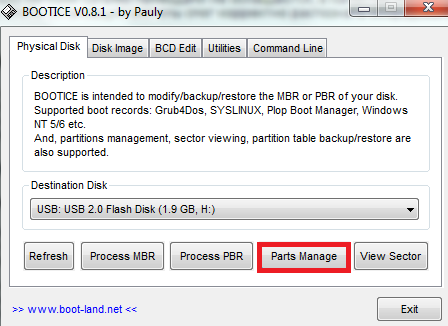



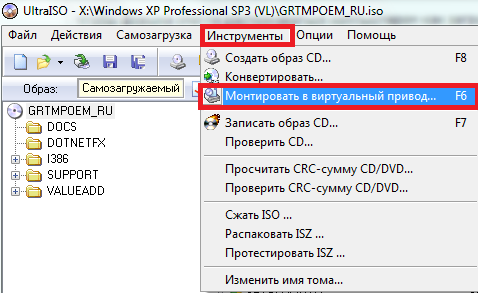
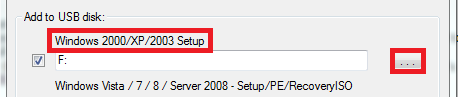
















Все сделал по инструкции, однако, при установке Windows появилась ошибка: «драйвер экрана framebuf прекратил правильно работать». Далее появляется синий экран и компьютер перезагружается. В чем может быть проблема?